僕は今回が2回目の確定申告ですが、2回とも自分でやりました。
自分で確定申告をするのって難しそうですがクラウド会計ソフトfreeeを使うと、質問に答えながら金額を入力するだけで申告用の書類が作成されるのでとても簡単です。
今回は実際にクラウド会計ソフトfreeeを使って確定申告を行った手順のご紹介です。
まずは確定申告を行う為に、こちらの記事を参考に前年度の売上と経費の登録を済ませておいてください。
クラウド会計ソフトfreeeを使って確定申告をする全手順
では本題に入りましょう。
①基本情報入力
freeeにログインし「確定申告」→「確定申告書類の書類の作成」と進み画面表記に従って項目の入力を行います。
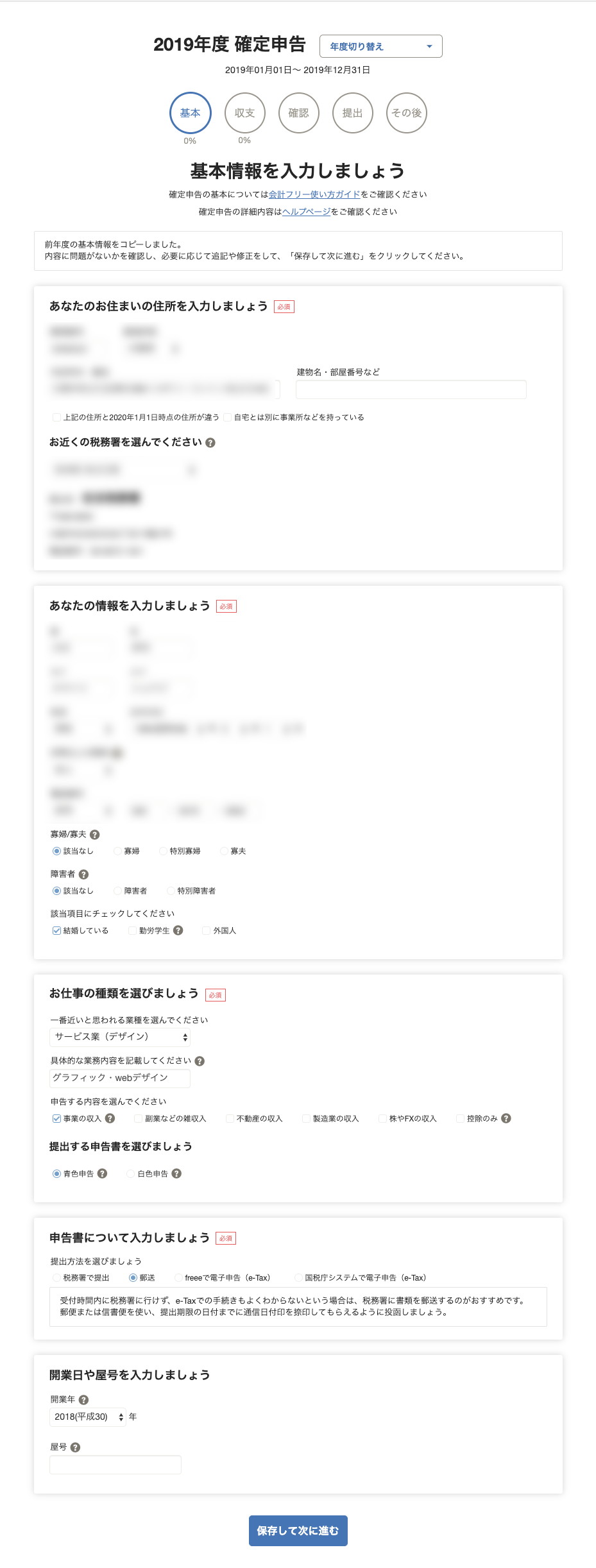
途中の選択肢「申告書の提出方法」は4種類あるので、各自申し込みやすい方法を選択してください。
1.税務署で提出
税務署へ直接書類を持参するのが面倒なので却下。
2.郵送
各自書類を用意して税務署へ郵送する方法です。一番定番かな。
3.freeeで電子申告
ネットで申請する方法ですがマイナンバーカードが必要なので却下。
4.国税庁システムで電子申告
国税庁のサイトが見辛すぎるので却下。笑
3のfreeeで電子申告を行うのが楽そうですがマイナンバーカードを持っていないので断念しました。
今回は2の書類を用意して郵送する方法で進めたいと思います。
全て入力したら「保存して次に進む」をクリック。
②収支の入力
続いて表示される質問に答えながら「国民年金」や「国民健康保険料」や「小規模企業共済」などを入力して行きいます。入力する金額の数字は各機関からハガキで証明書が届くのでその記載内容に従って入力してください。

全て入力して「次に進む」をクリック。
③内容確認
入力した内容の最終確認を行います。
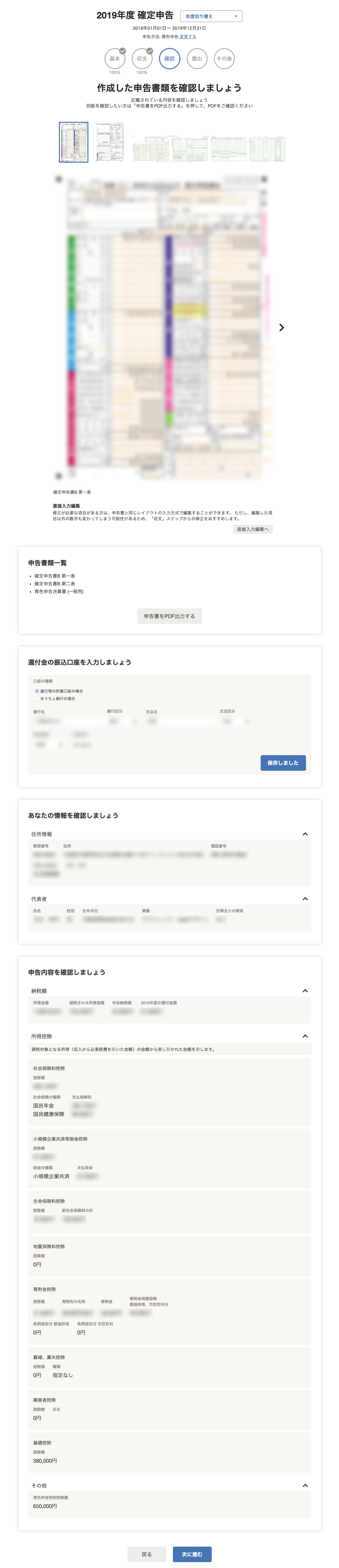
間違いがなければ「次に進む」をクリック。
④申告用紙の用意
税務署へ提出する申告用紙を手順に沿って準備します。
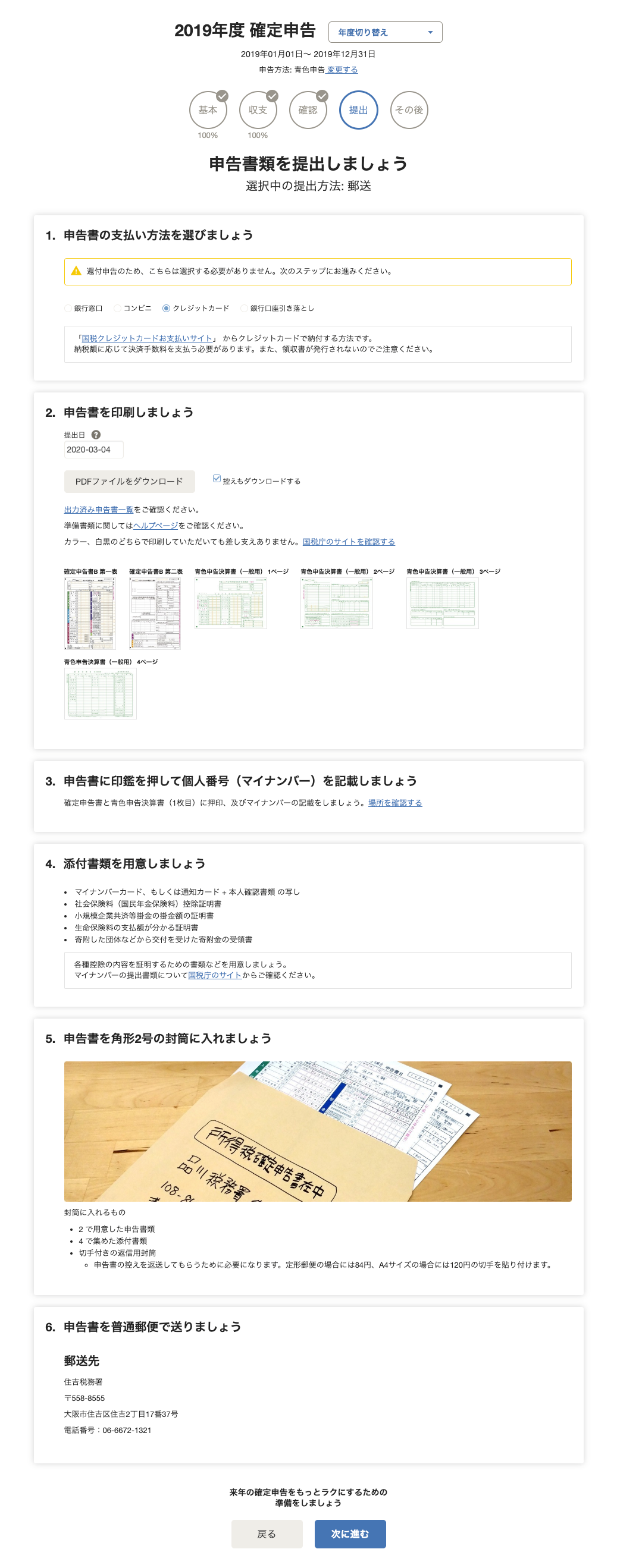
申告書は2の手順でpdfデータをダウンロードして印刷する必要があります。
自宅にプリンターがない場合はコンビニでpdfデータの印刷が便利です。
角2封筒に申告書・添付書類・返信用封筒を入れて6の手順の郵送先へ送れば完了です。
その後は不備があれば税務署から連絡が来て、問題なければ返信用封筒にて添付書類が返送されます。
まとめ
難しそうな確定申告もfreeeを使えばとても簡単です。
確定申告用の書類を作るのよりも日々の売上や経費を登録する方が遥かに大変なので、面倒ですが毎月少しずつ登録するようにしましょう。
登録方法はこちらを参考にしてください。
関連記事:
・フリーランスデザイナーになって新たに開設した銀行口座・クレジットカード・会計ツール・便利サービスのご紹介
・駆け出しフリーランスデザイナー・エンジニアは週2・3〜の派遣勤務との並行がオススメ!フリーランス求人エージェント紹介
LINE@で質問や相談、お仕事の依頼などを受け付けております。

- お仕事の依頼をしたい。
- 記事の内容をもっと詳しく知りたい。
- デザイナーやフリーランスの働き方について聞きたい。

















コメントを残す